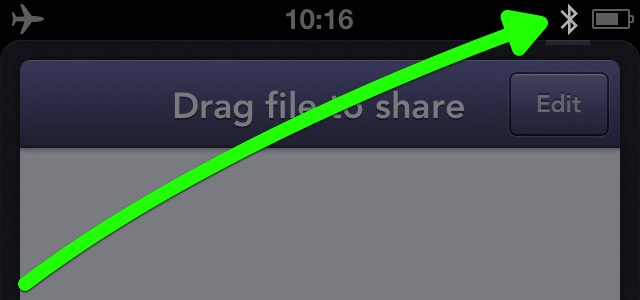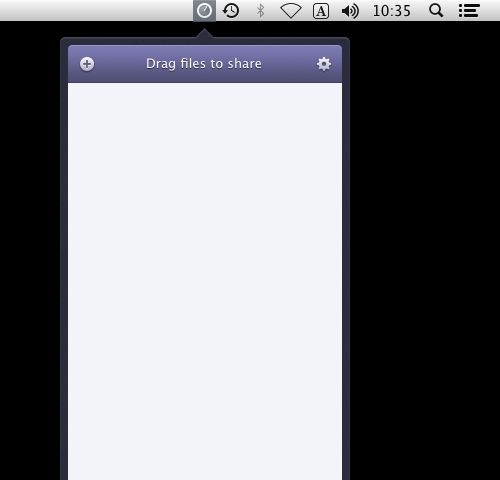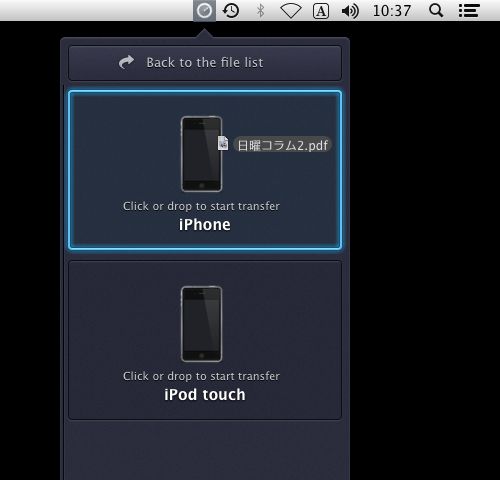AppBank の主任です。メールよりも簡単に、iPhone 同士でファイルをやり取りできる Instashare をご紹介します。
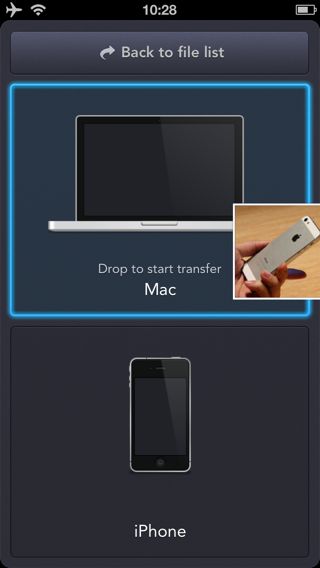
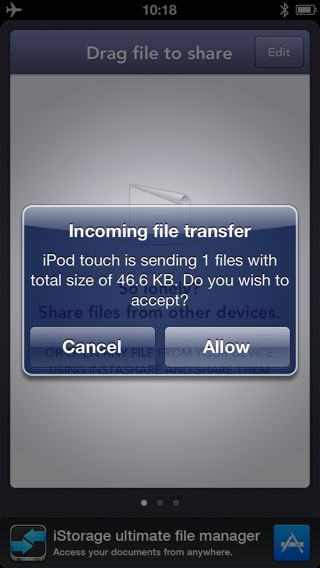
iPhone と iPhone の間で Wi-Fi/Bluetooth を使ってファイルを直接やり取りするので、面倒なアカウント登録などは必要なし!
3G/LTE や Wi-Fi 回線が使えない環境でも、Bluetooth を使えば iPhone 同士でファイルをやり取りできるのが便利です。
専用アプリを起動した Mac ともファイルをやり取りできるので、iPhone で読みたい PDF をサクッと送信!といった使い方もできます。
Instashareを動画でチェック!
iPhone同士でファイルを送受信する
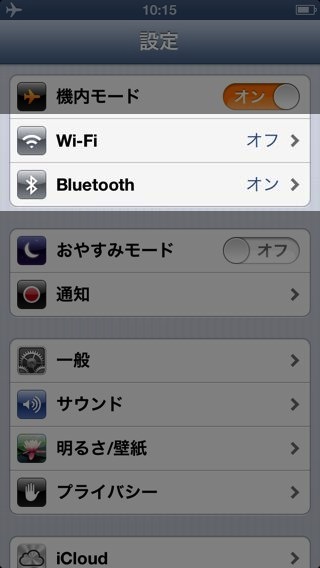
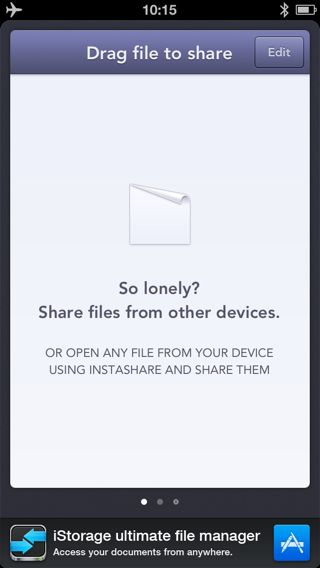
Bluetooth でファイルをやり取りする場合は、アプリ起動後に両方の iPhone で Bluetooth マークが白くなったことを確認します。
左:画面を左にスライドしてカメラロール・アルバム一覧に切り替えます。
右:送りたい写真をタップしたままにすると…
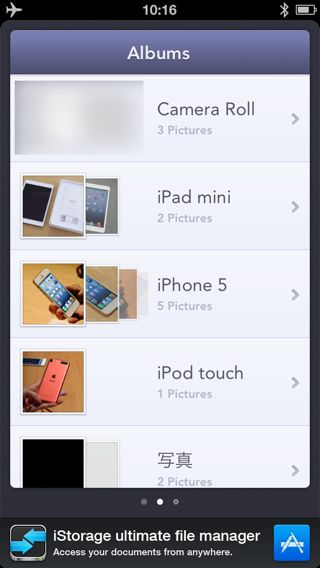
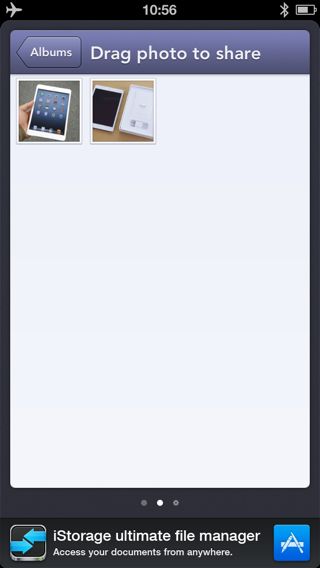
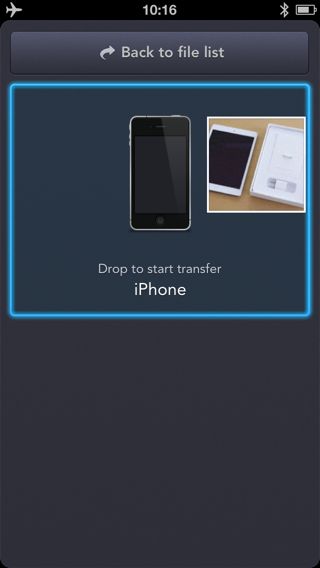
その上まで写真をドラッグし、指を離します。
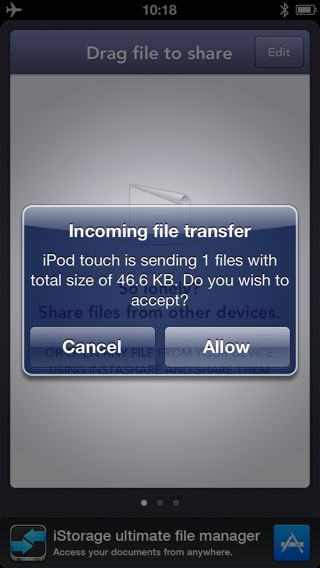
受信を許可する場合は【Allow】をタップ。
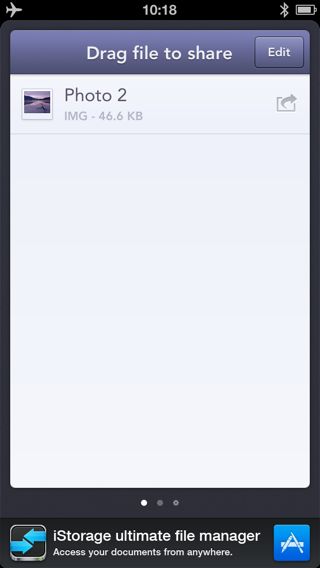
タップすれば内容を表示します。
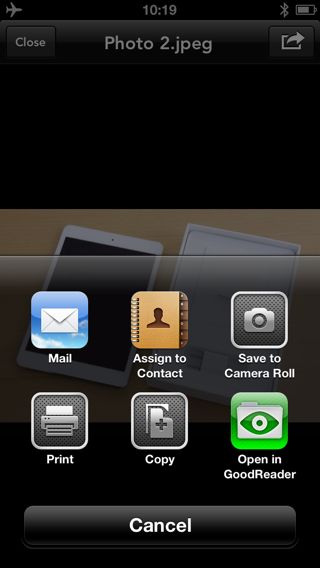
他アプリのファイルをInstashareに入れる
他アプリのファイルを Instashare を使って他の iPhone に送るには「Open in…」(アプリで開く)機能を使います。今回は GoodReader を使います。
左:ファイルを選んで【Open in..】をタップ。
右:Instashare をタップします。
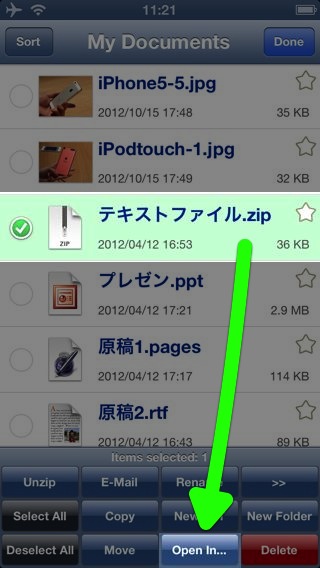
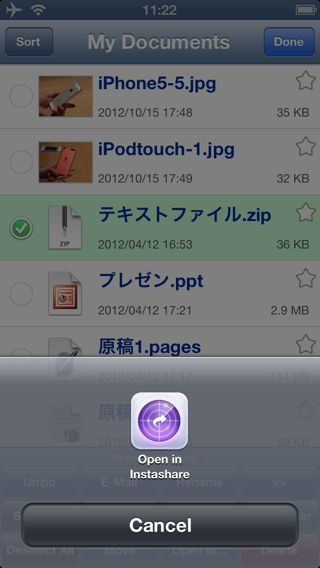
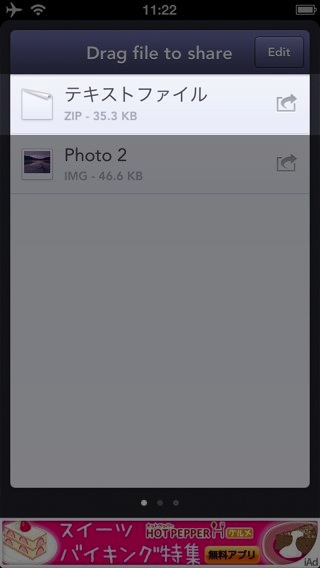
あとは先ほどご紹介した方法でファイルを送信するだけです。
Macとファイルをやり取りする
Mac から受け取ったファイルは他の iPhone に送信することもできます。
iPhone と Mac の間でファイルをやり取りする場合、iPhone と Mac を同じ LAN に接続しましょう。Bluetooth を使ったやり取りは、小生の環境ではできませんでした。
以下のウェブページから Instashare の Mac 版をダウンロードし、解凍します。
→Instashare – Transfer files the easy way, AirDrop for iOS & OSX
アプリを起動するとメニューバーにアイコンが追加されます。
iPhone で Instashare を開いておき、メニューバーにファイルをドラッグ&ドロップ。送信先に iPhone が表示されるので、その上にドロップします。
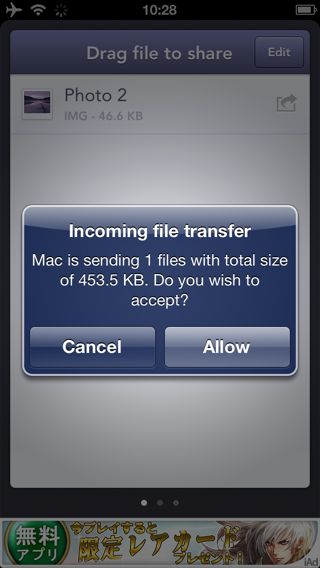
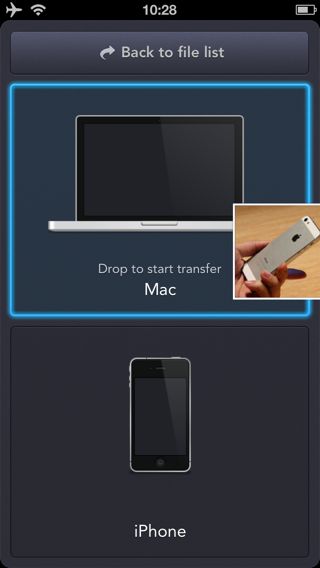
主任的総括:手軽にファイルがやり取りできる良アプリ
メールでファイルをやり取りするよりもスマートで、特に Mac からファイルを送りたい・Mac で受け取りたい時に便利!今後 Windows・Android 版もリリース予定とのこと。
Instashare は無料アプリなので、友人の iPhone と写真をやり取りしたい時でも、相手にダウンロードを気軽に勧められるのも良いですね。
| ・開発: Lukas Foldyna ・掲載時の価格: 無料 ・カテゴリ: 仕事効率化 ・容量: 8.5 MB ・バージョン: 1.1.0 |